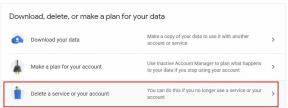Обновление Windows 10 за октябрь 2020 года: как установить или удалить
Разное / / August 04, 2021
Рекламные объявления

Microsoft начинает постепенно выпускать последнее обновление Windows 10 за октябрь 2020 г. (20H2) для большинства устройств. Как обычно, в нем много новых функций, исправлений ошибок и улучшений производительности. Тем не менее, удаление панели управления является наиболее заметным изменением.
Как обычно, обновление медленно катится, только для нескольких устройств. Хотите узнать, можно ли обновить ваш компьютер до последней версии? Следуйте инструкциям в этой статье и наслаждайтесь последней версией Windows на вашем ПК. Хотя, если вы не можете найти возможность обновить свой компьютер, возможно, ваш компьютер еще не совместим с последней версией.
Оглавление
-
1 Как установить или удалить обновление Windows 10 October 2020 (20H2)
- 1.1 Метод 1: установка из Центра обновления Windows
- 1.2 Метод 2: установка из помощника по обновлению
- 1.3 Метод 3: через файлы ISO
-
2 Удаление обновлений
- 2.1 Если вы можете загрузиться и система работает
- 2.2 Если вы не можете загрузиться или система не работает нормально
- 3 Вывод
Как установить или удалить обновление Windows 10 October 2020 (20H2)
Метод 1: установка из Центра обновления Windows
Это самый надежный способ получения обновлений для вашего ПК. Если ваш компьютер совместим с обновлением, оно должно быть доступно для загрузки из меню «Обновление». Вот как это можно проверить:
Рекламные объявления
- Откройте приложение «Настройки» в Windows и нажмите «Обновление и безопасность».
- Теперь нажмите «Обновление Windows» и проверьте наличие обновлений.
- Если для вашего устройства доступно последнее обновление 20H2, оно появится, и вы сможете легко загрузить и установить его оттуда.

Хотя, если у вашего устройства есть проблемы с совместимостью с обновлением, Windows не будет отображать это обновление для вашего устройства в меню обновления Windows.
Метод 2: установка из помощника по обновлению
Этот инструмент доступен для помощи в установке последней версии Windows на ваш компьютер. Однако настоятельно рекомендуется не использовать этот инструмент, поскольку он может создать проблемы совместимости и сделать ваше устройство непригодным для использования. Но если вы не используете это обновление на своем основном компьютере и хотите опробовать новые функции, вы можете продолжить.
- Загрузите и запустите программу Widows 10 Update Assistant с веб-сайта Вот.
- После установки откройте его и подождите, пока он проверит наличие обновлений.
- Приложение-помощник покажет последнее доступное обновление (в данном случае 2009 г.).

- Теперь просто нажмите «Обновить сейчас», следуйте инструкциям и дождитесь загрузки и установки обновления.
Примечание: Убедитесь, что у вас есть непрерывное подключение к Интернету и достаточно места для хранения.
Метод 3: через файлы ISO
Поскольку для процесса обновления требуется непрерывное и стабильное подключение к Интернету, он не удастся, если ваше соединение нестабильно. На этом этапе вы можете просто загрузить файлы iso из Microsoft и легко их обновить. Это необычный метод. Я следую этому методу обновления, когда Интернет не работает.
Рекламные объявления
- Посетите веб-сайт Microsoft Windows 10 на мобильных устройствах или устройствах, отличных от Windows. (Если вы планируете использовать Android, используйте любые менеджеры загрузки, такие как FDM или IDM.
- Нажмите на «Загрузить объявление», выберите свои выпуски, язык и разрядную версию (32 или 64). Нажмите на загрузку.

- После того, как файл iso загружен, откройте его на компьютере с Windows, который смонтирует файл iso в проводнике Windows, как если бы это был компакт-диск.

- Теперь откройте setup.exe и следуйте инструкциям на экране.

- Вам будет предложено обновить существующие окна с удалением данных или без него. Выбирайте что хотите.
- Теперь начнется установка (обновление).
Примечание: Если вы решите удалить данные, все ваши документы и приложения исчезнут. Выбирайте его с умом.
Удаление обновлений
Значит вам удалось обновиться до последней версии. Но теперь вы обнаружите, что есть некоторые проблемы, поэтому вы можете вернуться к предыдущей версии. Не беспокойтесь, потому что Windows сохраняет старую версию до 10 дней назад, и вы можете вернуться к предыдущей версии. Это возможно, и вы можете сделать это, выполнив следующие действия:
Если вы можете загрузиться и система работает
Если вы все еще можете загрузиться в систему и большая часть системы работает, вы можете просто удалить последнее обновление и очень легко перейти к предыдущей версии.
- Откройте приложение «Настройки» и нажмите «Обновление и безопасность».
- Теперь нажмите на восстановление.
- Наконец, нажмите «Начать работу» в разделе «Вернуться к предыдущей версии Windows».

Рекламные объявления
Следуйте инструкциям и подсказкам на экране, и вы легко сможете вернуться к предыдущей версии Windows.
Если вы не можете загрузиться или система не работает нормально
Если обновление вызвало серьезные проблемы, и вы не можете нормально загрузиться, вы можете удалить обновления с помощью параметра восстановления.
- Удерживая нажатой клавишу Shift, нажмите кнопку перезапуска на экране блокировки. Это покажет расширенные параметры загрузки для Windows.
- Из опций нажмите на Устранение неполадок> Дополнительные параметры> Удалить обновления.

- Теперь нажмите «Удалите последнее обновление функции ».
Дождитесь завершения шагов, и система перезагрузится, если процесс удаления прошел успешно, и вы сможете начать использовать свой компьютер в обычном режиме.
Хотя, если ваше обновление даже не доходит до экрана блокировки, есть вероятность, что иногда Windows обнаружит сбой и покажет вам это расширенное меню запуска. Но если он не отображается, вам следует использовать установочный носитель Windows для доступа к «Восстановить компьютер», а затем получить доступ к этому меню.

Если вы прошли 10-дневный период для удаления последнего обновления, у вас нет возможности переустановить предыдущую версию Windows, загрузив соответствующие файлы с веб-сайта Microsoft.
Вывод
Вот как вы можете установить на свой компьютер последнее обновление Windows 10 за октябрь 2020 года. Так что поиграйте некоторое время, и если вы считаете, что она не работает должным образом, вы можете легко вернуться к предыдущей версии без каких-либо проблем. Выполните вышеупомянутые шаги.
Хотя мы не рекомендуем устанавливать с помощью помощника по обновлению. Поскольку, если его нет в обновлении Windows, ваш компьютер наверняка будет несовместим с последним обновлением. Итак, подождите некоторое время, чтобы получить лучший опыт.
Выбор редактора:
- 5 лучших Android-совместимых мышей в 2020 году
- Как исправить неработающую проблему со звуком в Discord Screen Share?
- Как исправить задержку Bluetooth в Windows 10
- Исправьте, если вы никого не слышите в Discord
- Как найти изображения экрана блокировки Windows 10 Spotlight
Рахул изучает информатику и проявляет огромный интерес к темам, связанным с технологиями и криптовалютами. Большую часть своего времени он пишет, слушает музыку или путешествует по незаметным местам. Он считает, что шоколад - это решение всех его проблем. Жизнь случается, и кофе помогает.

![Коллекция стоковых прошивок Honor View 20 [Вернуться в стандартную прошивку]](/f/93bed0c2c7ece31543fcf8326df752d1.jpg?width=288&height=384)